
Denna programvara kommer att hålla dina drivrutiner igång, vilket skyddar dig från vanliga datorfel och maskinvarufel. Kontrollera alla dina förare nu i tre enkla steg:
- Ladda ner DriverFix (verifierad nedladdningsfil).
- Klick Starta skanning för att hitta alla problematiska drivrutiner.
- Klick Uppdatera drivrutiner för att få nya versioner och undvika systemfel.
- DriverFix har laddats ner av 0 läsare den här månaden.
CCleaner är en högt värderat systemoptimeringsverktyg det är kompatibelt med 64 och 32-bitars Windows-plattformar från XP till 10. Vissa användare har dock angett på forumet att en CCleaner inte fungerar på den här versionen av Windows-meddelandet visas när de försöker köra programvaran. Följaktligen kan användare inte köra CCleaner i Windows 10. Hur kan CCleaner stöder inte Windows 10?
Kan du inte köra CCleaner på Windows 10 eftersom systemet till synes inte stöds? För det första, uppdatera CCleaner genom att installera om den. Vissa äldre versioner kan ge dig problem, men den senaste stöder verkligen Windows 10. Alternativt kan du växla till den bärbara versionen och köra den från ett USB-minne vid behov.
Steg-för-steg-förklaringarna är nedan.
CCleaner fungerar inte på den här versionen av Windows-fel
- Uppdatera CCleaner genom att installera om programvaran
- Lägg till den bärbara CCleaner till ett USB-minne
1. Uppdatera CCleaner genom att installera om programvaran
För att åtgärda felet "CCleaner fungerar inte på den här versionen av Windows" måste användare installera om CCleaner. Då kan användare lägga till den senaste CCleaner i Windows 10 för att säkerställa kompatibilitet. Så här kan användare installera om CCleaner i Windows 10.
- Högerklicka på Start-knappen i Windows 10 och välj Springa.
- Ange sedan ”appwiz.cpl” i textrutan Öppna och klicka OK för att öppna Windows avinstallerare.

- Välj CCleaner-programvaran som listas i appleten Program och funktioner Kontrollpanelen.
- Klicka på Avinstallera / ändra knapp.
- Välj sedan Ja för att avinstallera CCleaner.
- Starta om Windows 10 innan du installerar om CCleaner.
- Klicka sedan på det gröna Ladda ner knappen på CCleaners webbplats för att spara installationsprogrammet för den senaste freeware-versionen.
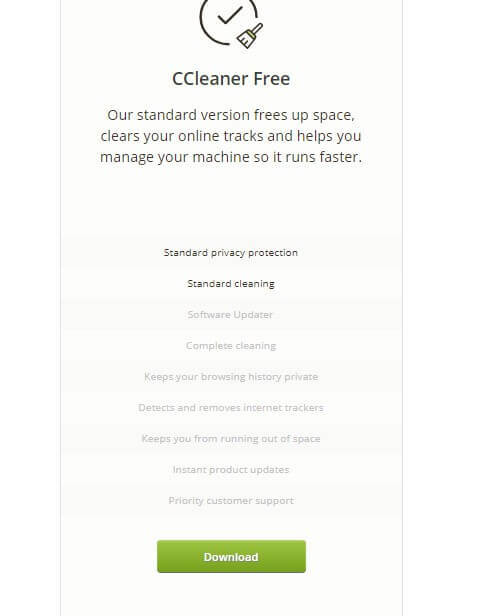
- De användare som behöver installera om Pro-versionen måste ladda ner installationsprogrammet för CCleaner Pro från programvarans webbplats. Användare kan också behöva hitta sin produktlicensnyckel, som de kan leta upp med produktnyckelverktyg på CCleaners webbplats.
- Öppna sedan installationsguiden för CCleaner för att installera om programvaran.
2. Lägg till den bärbara CCleaner till ett USB-minne
- Alternativt kan användare köra den bärbara CCleaner-versionen från en USB-enhet. Klicka på det gröna för att lägga till CCleaner till en USB-enhet Ladda ner knapp för CCleaner - Bärbar på programvarans webbplats.
- Sätt sedan in ett USB-minne i en USB-plats.
- Öppna mappen som innehåller CCleaner ZIP.
- Dubbelklicka på CCleaner (ccsetup556) ZIP.
- tryck på Extrahera allt för att öppna fönstret som visas nedan.
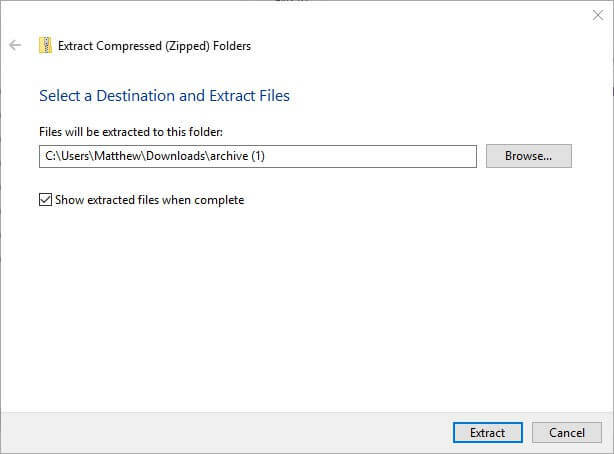
- tryck på Bläddra och välj för att extrahera ZIP till en USB-mappsökväg.
- Klicka på Extrahera knapp.
Så det är två upplösningar för "CCleaner fungerar inte på den här versionen av Windows" -felet. Användare kan antingen installera om det senaste CCleaner skrivbordsversion eller prova det bärbara alternativet.
RELATERADE ARTIKLAR FÖR ATT KONTROLLERA:
- Fix: CCleaner Installer fungerar inte i Windows 10
- CCleaner är kompatibel med Windows 8.1, 10


